Як зареєструвати та керувати пристроями за допомогою SmartThings на ТВ
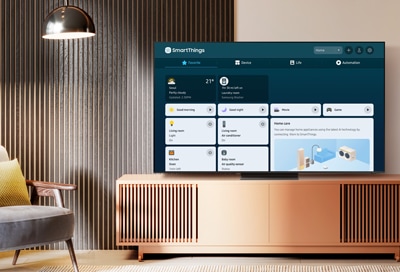
Ви можете використовувати програму SmartThings на телевізорі Samsung Smart TV, щоб зареєструвати інтелектуальні пристрої вдома та керувати ними. До них належать пристрої SmartThings IoT, розумні пристрої та навіть застарілі пристрої. Bixby також можна використовувати для керування пристроями за допомогою простої команди. А якщо вам потрібно побачити всі свої пристрої одночасно, ви можете скористатися функцією перегляду карти на своєму Smart TV.
Реєстрація пристроїв та їх керування за допомогою SmartThings
Зверніть увагу: Для автоматичного виявлення пристрою та підключення потрібна окрема згода користувача. Ця функція може не підтримуватися залежно від продукту чи моделі.
У 2023 році SmartThings забезпечить більш зручну роботу. Смарт-пристрої Samsung будуть автоматично виявлені та зареєстровані в SmartThings без необхідності ручного сканування або складного процесу реєстрації. Щойно пристрій буде виявлено та автоматично зареєстровано, на телевізорі з’явиться спливаюче повідомлення, і щойно доданий пристрій можна буде переглянути на вкладці «Пристрій SmartThings» у режимі перегляду карти або перегляду картки.
Для отримання додаткової інформації про використання програми SmartThings на телевізорі Samsung зверніться до нашого додаткова інструкція SmartThings. Для деяких продуктів Samsung також знадобиться окремий аксесуар SmartThings Dongle. Щоб дізнатися про підключення пристроїв за допомогою цього аксесуара, перегляньте наш посібник SmartThings Донгл.

На додаток до методу автоматичного підключення пристрою, ви можете зареєструвати свій пристрій безпосередньо в SmartThings, дотримуючись наведених нижче інструкцій.
Пристрої SmartThings IнР
Налаштувавши обліковий запис SmartThings на своєму телефоні чи планшеті, ви зможете переглядати зареєстровані пристрої та керувати ними прямо з телевізора. Щоб зареєструвати нові пристрої в SmartThings і використовувати їх зі свого мобільного пристрою та телевізора, виконайте наведені нижче дії.
- Увімкніть функцію SmartThings Hub на телевізорі.
- Перейдіть і відкрийте програму SmartThings на своєму телефоні чи планшеті, а потім натисніть Додати (значок плюса). Торкніться Додати пристрій.
- Проведіть пальцем до та торкніться За типом пристрою, потім торкніть свій пристрій, а потім торкніться бренду, якщо потрібно.
Зверніть увагу. Ви також можете натомість торкнутися За брендом. - Торкніться Почати, а потім виберіть місце та кімнату, якщо буде запропоновано. Натисніть Далі.
- Щоб додати свій пристрій, дотримуйтеся вказівок на екрані.
- На своєму Smart TV увійдіть у той самий обліковий запис Samsung, у який ви ввійшли на телефоні чи планшеті. Потім ви побачите пристрій, зареєстрований у програмі SmartThings, на вашому телевізорі. Виберіть пристрій, щоб почати його використовувати.
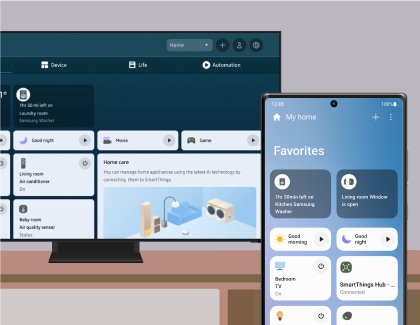
Застарілі пристрої
Застарілий пристрій – це пристрій, який не підтримуються SmartThings, але ним можна керувати за допомогою інфрачервоного датчика на ІЧ-пульті дистанційного керування. Щоб керувати застарілими пристроями за допомогою програми SmartThings на телевізорі, виконайте такі дії:
- Направте ІЧ-пульт дистанційного керування на застарілий пристрій, а потім натисніть кнопку Живлення, щоб телевізор виявив ІЧ-сигнал.
- На телевізорі з’явиться спливаюче сповіщення. Виберіть Реєстрація, а потім підтвердьте, що хочете керувати пристроєм. Виберіть Так.
- Відобразиться друге спливаюче сповіщення. Виберіть Перейти, щоб перейти до програми SmartThings, де ви побачите повний екран програми SmartThings.
Сумісні пристрої та функції для застарілих пристроїв:
- Кондиціонер: увімкнення/вимкнення живлення, підвищення/зниження температури, підвищення/зменшення вітру
- Очищувач повітря: увімкнення та вимкнення живлення, підйом/вимкнення
- Електричний вентилятор: увімкнення та вимкнення живлення, підйом/вимкнення
- Робот-пилосос: увімкнення та вимкнення, запуск/зупинка
- Зволожувач: увімкнення та вимкнення живлення, навіювання/зниження температури
Зверніть увагу: Деякі функції можуть бути недоступними.
Підтримувані бренди для сумісних пристроїв:
- Кондиціонери: Carrier, Century, Chigo, Conia, Coolfree, Daewoo, Daikin, Derby, Frigidaire, Goodman, Gree, Haier, Hauzen, Himade, Hitachi, Homsys, Hyundai, Lennox, LG, Mitsubishi, Panasonic, Rheem, Samsung, Sharp, Toshiba, Trane, Whirlpool, Whisen, Winia, Yonan і York
- Очищувачі повітря: Amway, Blue, Cairs, Carrier, COWAY, Daikin, Dyson, Electrolux, GE, Gree, Hitachi, Idylis, IQAir, Kenmore, LG, Panasonic, Rabbit Air, Sharp, Shinil, Toshiba та Winix
- Роботи-пилососи: Ariete, Auto Vacuum, Bobsweep, Ecovacs, Hoover, iRobot, LG, Lifero, MIDEA, Monoprice, Philips, Samsung, Sharp , Vileda, Wap і Eugene Robot
- Зволожувачі: Bionaire, Crane, Daewoo, Dyson, Electrolux, Haan, Lasko, Levoit, OA, RedCore та Winia
- Електричні вентилятори: Airmate, Around, Asahi, Aucma, Balmuda, Bionaire, Black & Decker, Bokuk, Borg, Cecotec, Cuchen, Daewoo, Diamond, Dimplex, Dyson, Ecolighters, Electroman, EMK, Europace, Fusibo, Goldstar, Haan, Haier, Hanabishi, Hanil, Hitachi, HJ, Holmes, Honeywell, Inoq, KDK, KUL, Kuyal, Lasko, LG, Lian, Magic Chef, Midea, Mitsubishi Electric, Moretti, Mylek, Optimus, Panasonic, Rowenta, Samsung, Sharp, Shinil, Smartech, Taurus, Toshiba, Vornado та WindMere
Розумна техніка
Насолоджуйтесь комфортним способом життя за допомогою програми SmartThings. Ви можете легко підключити свої домашні пристрої та прилади до SmartThings і керувати ними одним дотиком. Після реєстрації новий прилад також з’явиться у вашому мобільному додатку SmartThings.
1. Перейдіть до програми SmartThings на телевізорі та виберіть Додати пристрій (значок плюса). Ваші доступні розумні домашні пристрої Samsung з’являться в списку «Додати пристрій».

2. Виберіть і зареєструйте потрібний розумний домашній пристрій Samsung за допомогою пульта дистанційного керування.
3. Потім ви зможете керувати своїм розумним домашнім пристроєм із програми SmartThings на телевізорі.
Реєстрація телевізора, інтелектуального пристрою або пристрою ІнР з мобільного додатка SmartThings
Ви можете використовувати програму SmartThings для мобільних пристроїв, щоб зареєструвати свій телевізор, розумний пристрій або різноманітні пристрої Інтернету речей. Деякі пристрої IoT можна зареєструвати лише за допомогою мобільного додатку. Просто торкніться піктограми Додати (знак плюс) у програмі для мобільних пристроїв, щоб почати додавати та реєструвати пристрій.
Керування SmartThings за допомогою Bixby
Надайте своєму Smart TV відтворення улюбленого вмісту, а не тягніться до пульта дистанційного керування з Bixby. Ви також можете керувати телевізором та іншими підключеними пристроями вдома. Налаштування Bixby за допомогою облікового запису Samsung також автоматично підключатиме його до ваших пристроїв SmartThings. Просто скажіть «Привіт, Біксбі», щоб почати керувати своїм розумним домом.

Керування дисплеєм із мобільної програми SmartThings
У програмі SmartThings для мобільних пристроїв ви можете використовувати такі функції пульта дистанційного керування телевізора, як увімкнення та вимкнення, канал, гучність і чотири кнопки зі стрілками. Ви також можете використовувати такі функції, як пошук, APPS, Ambient Mode, мобільна камера та інші функції мобільного додатка. Стандартними функціями є Remote, Search, Source і Apps. Інші функції, як-от UG, Ambient і Art, доступні лише для підтримуваних продуктів.
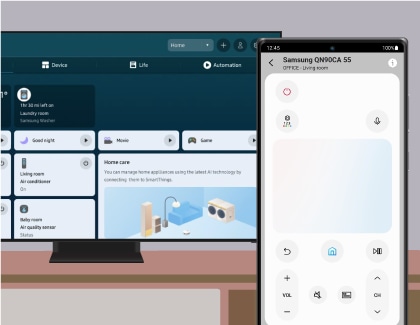
У програмі SmartThings для мобільних пристроїв ви можете автоматично запускати програми, установлені на вашому телевізорі, за допомогою автоматизації (включно з режимами та процедурами). Завдяки автоматизації ви можете вмикати телевізор у потрібний час і автоматично запускати часто використовувані програми.
Зверніть увагу: Для автоматизації можна налаштувати лише програми, зареєстровані у списку програм.
Зверніть увагу: Якщо у вас виникли проблеми з телевізором Samsung Smart TV, ви можете перевірити наявність оновлень програмного забезпечення, оскільки вони можуть містити вирішення вашої проблеми. Знімки екрана та меню пристрою можуть відрізнятися залежно від моделі та версії програмного забезпечення.
Дякуємо за відгук!
Надайте відповіді на всі запитання.